- На даний момент Windows 10 є найпопулярнішою ОС від Microsoft.
- У наведеному нижче посібнику ми покажемо, як встановити цю ОС на ПК, навіть якщо у вас немає облікового запису Microsoft.
- Щоб отримати більше таких зручних статей, як ця, відвідайте наш Сторінка підручників для Windows 10 для отримання додаткової інформації.
- Якщо ви хочете дізнатись більше порад щодо всього, що пов’язано з ПК, вам також слід ознайомитися з нашими Сторінка інструкцій.

Це програмне забезпечення буде підтримувати ваші драйвери та працювати, тим самим захищаючи вас від поширених помилок комп’ютера та відмови обладнання. Перевірте всі свої драйвери зараз у 3 простих кроки:
- Завантажте DriverFix (перевірений файл завантаження).
- Клацніть Почніть сканування знайти всі проблемні драйвери.
- Клацніть Оновлення драйверів отримати нові версії та уникнути несправностей системи.
- DriverFix завантажив 0 читачів цього місяця.
Чи можете ви встановити Windows 10 без облікового запису Microsoft?
Коротка відповідь - так, але для цього потрібно виконати ряд конкретних кроків. Ми перелічимо їх нижче.Можливо, ви хочете спробувати для себе операційну систему Windows 10, але ви не хочете або не потребуєте Аккаунт Майкрософт щоб увійти за допомогою.
Ви будете раді дізнатися, що для встановлення операційної системи Windows 10 вам дійсно не потрібен обліковий запис Microsoft.
Прочитайте керівництво нижче, щоб дізнатися, що саме потрібно зробити, щоб встановити Windows 10 без облікового запису Microsoft.
Незважаючи на те, що Microsoft не зробить це настільки простим, як це повинно бути, ви можете уникнути входу в обліковий запис Microsoft і все одно встановити Windows 10 на свій пристрій.
На жаль для деяких користувачів, параметри, які потрібно вибрати, щоб встановити Windows 10 без Обліковий запис Microsoft виявити не так просто, але ви зможете це зробити, дотримуючись інструкцій нижче.
Як встановити Windows 10 без облікового запису Microsoft?
- Помістіть у свій пристрій завантажувальний компакт-диск / DVD DVD або зовнішній привід із Windows 10.
- Дотримуйтесь інструкцій на екрані, доки не дійдете до Увійдіть у свій обліковий запис Microsoft сторінки.
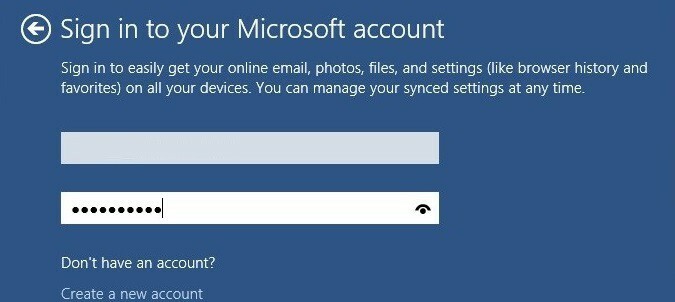
- В Увійдіть у свій обліковий запис Microsoft сторінки, ви побачите в нижній частині екрана функцію із написом Створити новий акаунт.
- Клацніть лівою кнопкою миші або натисніть на Створити новий акаунт особливість.
- В Створити новий акаунт клацніть лівою кнопкою миші або торкніться Увійдіть без облікового запису Microsoft але майте на увазі, що цей варіант має майже такий же фіолетовий контраст, як і Створити новий акаунт вікно, тому його дещо важче помітити.
- Примітка: Увійдіть без облікового запису Microsoft посилання знаходиться під Країна / регіон коробці.
- Звідси ви можете встановити операційну систему Windows 10 без облікового запису Microsoft і використовувати її як завгодно.
Ви також можете встановити Windows 10, не використовуючи обліковий запис Microsoft, замінивши ваш обліковий запис адміністратора з місцевим рахунком. Спочатку увійдіть за допомогою облікового запису адміністратора, а потім перейдіть до Налаштування> Облікові записи> Ваша інформація. Клацніть на опцію «Керувати моїм обліковим записом Microsoft», а потім виберіть «Увійти на місцевий рахунок».
Як бачите, кроки, які слід виконати, не такі вже й важкі. Ми сподіваємось, що вам вдалося встановити Windows 10 без облікового запису Microsoft. Якщо у вас виникли запитання, ви можете скористатися розділом коментарів нижче, і ми допоможемо вам далі з цією темою.


